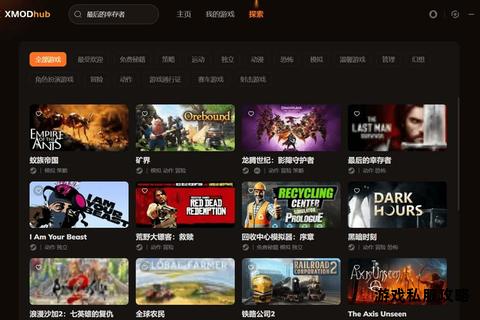在PC端下载硬盘游戏时,玩家常因网络、存储、权限等问题导致下载失败或文件异常。本文将从技术角度出发,系统性地梳理常见问题及解决方案,帮助用户高效完成游戏下载与安装。
一、下载地址无法访问的解决方案
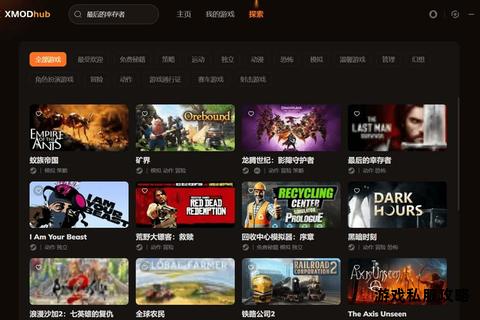
1. 网络环境优化
检查网络连接:通过访问其他或使用网络诊断工具(如`ping`命令)确认网络畅通。若网络不稳定,可尝试重启路由器或切换为有线连接。
调整DNS设置:若下载地址解析失败,可手动更换公共DNS(如谷歌的`8.8.8.8`或腾讯的`119.29.29.29`),提升域名解析效率。
使用网络加速工具:针对海外游戏平台或服务器,推荐使用UU加速器或biubiu加速器,通过智能路由优化降低延迟,加速访问。
2. 浏览器与下载工具设置

禁用浏览器插件:部分广告拦截插件(如AdBlock)可能误判下载链接为广告,需临时关闭。
更换下载工具:若浏览器下载不稳定,可改用IDM(Internet Download Manager)或FDM(Free Download Manager),支持多线程下载与断点续传。
二、下载速度过慢的应对策略

1. 平台端优化
切换下载服务器:例如在Steam中,通过“设置-下载-下载区域”选择距离更近或负载较低的服务器。
清理平台缓存:Steam等平台积累的临时文件可能拖慢下载速度,执行“清除下载缓存”可释放资源。
2. 本地网络优化
限制后台占用:关闭视频流、文件传输等高带宽程序,通过任务管理器监控网络占用率。
调整路由器优先级:部分路由器支持QoS(服务质量)设置,可为游戏下载分配更高带宽。
3. 硬件与驱动升级
升级网卡驱动:通过设备管理器或厂商官网更新网卡驱动,提升网络吞吐效率。
使用固态硬盘(SSD):若下载目标盘为机械硬盘(HDD),更换SSD可显著提升写入速度,减少下载中断风险。
三、下载文件损坏或无法安装的修复方法
1. 文件完整性验证
平台自检功能:如Steam的“验证游戏文件完整性”或Riot客户端的“扫描并修复”,可自动修复缺失或损坏的文件。
手动比对哈希值:通过工具(如HashCheck)计算文件的MD5/SHA1值,与官网提供的哈希值对比。
2. 系统权限与安全软件冲突
以管理员身份运行安装程序:右键点击安装文件,选择“以管理员身份运行”,避免权限不足导致安装失败。
排除杀毒软件干扰:暂时关闭360安全卫士、Windows Defender等软件,或将游戏安装目录添加至信任列表。
3. 依赖库缺失修复
安装Visual C++运行库:多数游戏依赖VC++组件,可通过微软官网下载安装最新版本的`Visual C++ Redistributable`。
使用DLL修复工具:如遇`msvcp140.dll`或`xinput1_3.dll`等错误,推荐迅捷DLL修复助手或手动从可信站点下载并注册DLL文件。
四、存储空间不足的应对方案
1. 本地存储管理
清理冗余文件:使用CCleaner或系统自带的“磁盘清理”工具,删除临时文件、缓存及旧版本备份。
迁移非必要数据:将影音文件、文档转移至外置硬盘或NAS设备,释放主硬盘空间。
2. 路径设置优化
自定义安装目录:下载前在游戏平台(如Steam)中设置非系统盘(如D盘)为默认路径,避免C盘空间耗尽。
利用符号链接:通过`mklink`命令将游戏安装目录映射至其他硬盘,在不移动文件的情况下扩展可用空间。
五、下载中断与续传技巧
1. 断点续传工具推荐
IDM(Internet Download Manager):支持多线程下载与自动续传,尤其适合大文件下载。
EagleGet:轻量级下载工具,内置资源嗅探功能,可捕获中的游戏安装包链接。
2. 平台续传功能
Steam暂停与恢复:若下载中断,点击“正在下载”列表中的“继续”按钮即可恢复。
Epic Games重试机制:平台默认支持断点续传,重启客户端后自动继续未完成任务。
六、安全风险防范建议
1. 识别可信下载源
优先选择官方平台:如Steam、Epic Games Store、Riot客户端等,避免第三方网站潜在的木马风险。
查验数字签名:下载完成后右键点击安装包,检查发布者信息是否与官网一致。
2. 数据备份与恢复
定期备份存档:使用云存储(如Steam Cloud)或本地备份工具(如GameSave Manager),防止意外丢失进度。
系统还原点创建:在安装大型游戏前,通过Windows系统保护功能创建还原点,便于故障回滚。
通过上述方法,用户可系统性解决PC硬盘游戏下载过程中遇到的各类问题。若问题仍未解决,建议联系游戏平台客服或查阅官方支持文档,获取针对性技术支持。